เป็นธรรมเนียมที่จะต้องปิดกล้องของแล็ปท็อปเพื่อความปลอดภัยและความเป็นส่วนตัว การป้องกันอีกชั้นหนึ่ง เผชิญกับการโจมตีทางไซเบอร์ที่อาจเข้าถึงกล้องของเราได้ แต่ถ้าเราโฟกัสไปที่ Mac แล็ปท็อป สิ่งต่างๆ เปลี่ยนไปมากแล้ว เพราะการปิดกล้องอาจทำให้คุณมีปัญหามากกว่าที่คุณคิด
การออกแบบของ MacBook เองเป็นสาเหตุ
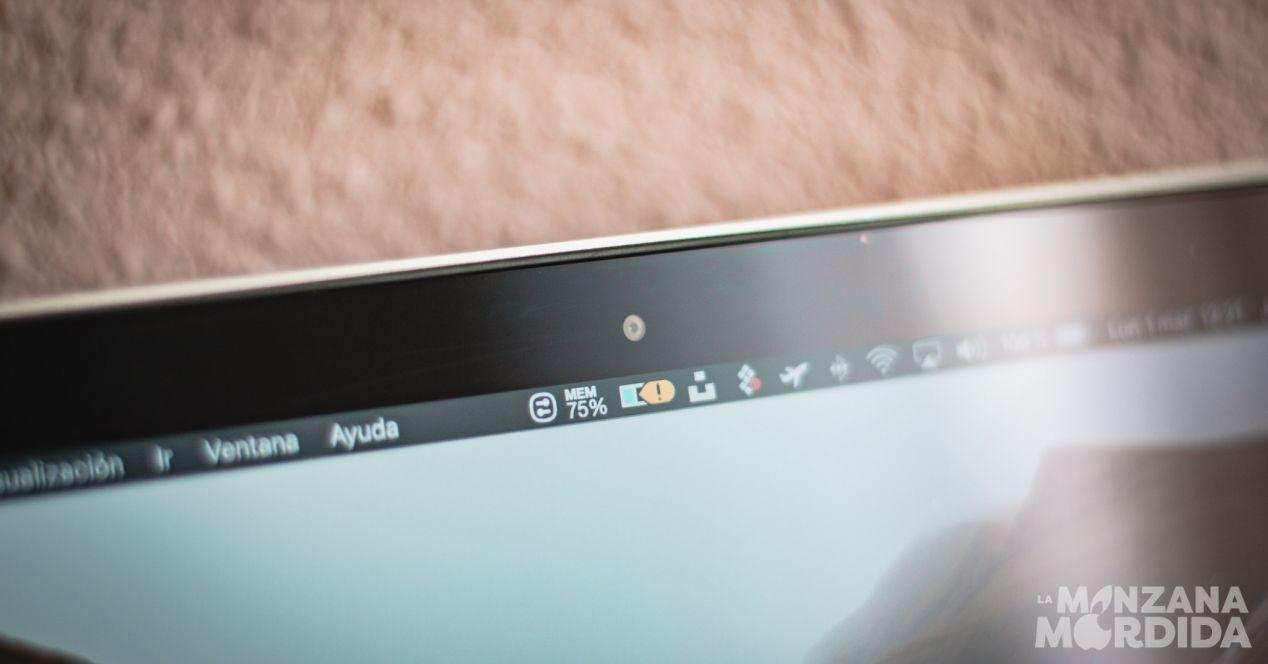
MacBooks ทั้งหมดตั้งแต่ปี 2016 โดดเด่นด้วยองค์ประกอบการออกแบบที่หลากหลาย แต่ในกรณีนี้ เราต้องดูสองอย่าง: คอมพิวเตอร์ที่บางมาก และกระจกรอบกรอบทั้งหมดของหน้าจอ พวกเขาไม่เหมือนเก่า MacBook Airs ซึ่งมีขอบบนหน้าจอไม่ได้ทำจากกระจก และคุณสามารถปิดกล้องได้โดยไม่มีปัญหา MacBooks รุ่นใหม่ที่มีกรอบกระจกด้านหน้าทั้งหมด เพิ่มเข้าไปในดีไซน์ที่แบนและบางเมื่อปิดฝา หากมีชิ้นส่วนที่ป้องกันการปิดทั้งหมดและออกแรงกด อาจทำให้กระจกทั้งชิ้นแตกได้: ทั้งสองอย่าง หน้าจอของตัวเองเป็นของเฟรม แต่อะไรคือ "องค์ประกอบ" ที่สามารถออกแรงกดและทำให้กระจกแตกได้? เหล่านี้คือ ฝาครอบกล้องพลาสติกทั่วไป.
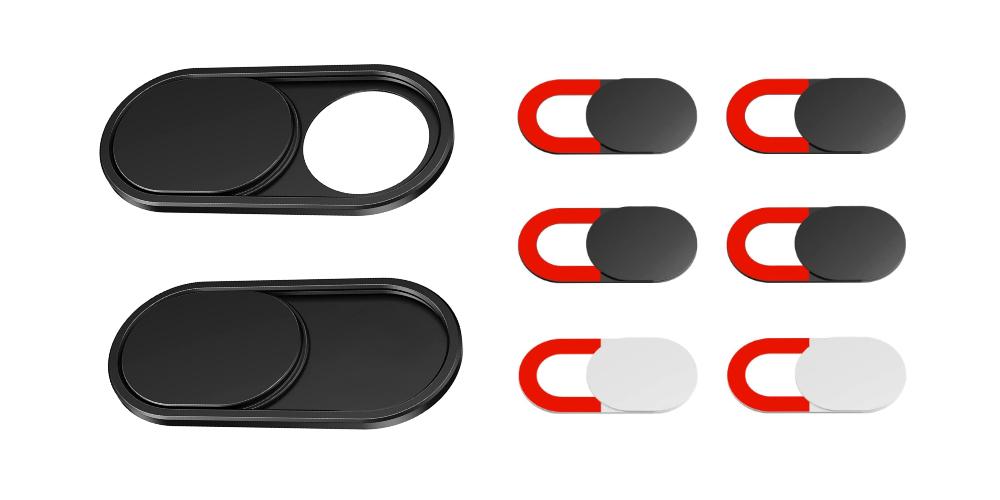
ลักษณะเด่นคือมีขนาดเล็กและใช้งานสะดวก เนื่องจากมักจะมีระบบ "ม่าน" ซึ่งปิดกล้องไว้มิดชิด และนั่นไม่ใช่ความคิดที่แย่ และทำงานได้อย่างสมบูรณ์แบบสำหรับคอมพิวเตอร์เหล่านั้นที่มีพื้นที่ว่างเล็กน้อยเมื่อปิดเครื่อง และกรอบหน้าจอไม่ได้เป็นกระจกทั้งหมด ดังนั้น หากคุณมี MacBook ให้หลีกเลี่ยงการใช้อะแดปเตอร์เหล่านี้ เพราะคุณอาจต้องจ่ายบิลจำนวนมาก
การปิดกล้องของ MacBook ด้วยอุปกรณ์เสริมประเภทนี้อาจเป็นอันตรายได้ ทำลายทั้งหน้าจอ . อย่างไรก็ตาม คุณสามารถปิดกล้องด้วยกระดาษและเทปกาวได้ตลอดเวลา เนื่องจากสิ่งนี้จะไม่สร้างแรงกดใด ๆ ระหว่างหน้าจอและตัวกล้อง ซึ่งแตกต่างจากฝาครอบกล้องที่มักจะยื่นออกมาไม่กี่มิลลิเมตร นี่เป็นวิธีการพื้นฐานและ Apple รู้มัน ด้วยเหตุผลนี้ จึงมีโซลูชันด้านความปลอดภัยที่พวกเขานำมาใช้ ซึ่งจะทำให้เรารู้ว่ากล้องของเราเปิดอยู่หรือไม่
วิธีแก้ปัญหาของ Apple อยู่ในซอฟต์แวร์
นอกเหนือจากไฟ LED สีเขียวที่ปรากฏในกรอบของหน้าจอ ในแถบเมนู ถัดจากไอคอนศูนย์ควบคุม ตัวบ่งชี้รูปจุดสองจุด อาจปรากฏขึ้นซึ่งสามารถเป็นได้สองสี ในแง่หนึ่ง สีเขียวแสดงว่ามีแอปพลิเคชันที่เพิ่งมีหรือมีในปัจจุบันเข้าถึงกล้อง ในทางกลับกัน สีส้มแสดงว่ามีแอปพลิเคชันที่เพิ่งมีหรือกำลังเข้าถึงไมโครโฟน เมื่อเรากดปุ่ม Control Center เราจะเห็นปุ่มที่มีชื่อ “วีดีโอ เอฟเฟ็กต์” หรือ “กล้อง” หรือ “การเข้าถึงกล้อง”
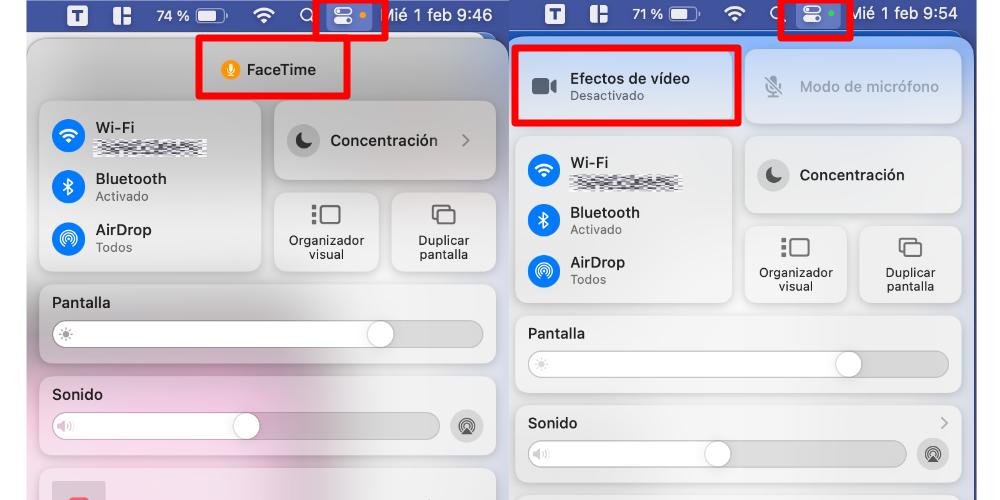
เมื่อเราคลิกที่ปุ่มนี้ เราจะเห็นกล้องที่ถูกเข้าถึงหรือเข้าถึงได้ รวมทั้งดูว่าแอปพลิเคชันใดร้องขอ เพื่อเป็นการเพิ่มมาตรการรักษาความปลอดภัย หากคุณมีทั้ง Mac และ iPhoneและคุณเปิดคุณสมบัติกล้องระยะไกลไว้ เพื่อใช้ iPhone ของคุณเป็นเว็บแคมของ Mac กล้องจะแสดงในไฟแสดงสถานะศูนย์ควบคุมด้วย นอกจากนี้ iPhone ของคุณจะส่งเสียงเตือนว่ากำลังใช้เป็นกล้องระยะไกลสำหรับ Mac